※ 해당 글은 오래된 기종의 타이틀을 구하기 어려운 상황에서 대체적인 방법을 알리는 취지로 작성되었으나, 가급적 구할 수 있는 타이틀은 정품을 구매하여 구매해주셨으면 합니다. 필자는 이 글이 게임을 즐기려는 분들보단 취미, 연구 목적을 가지신 분들께 닿았으면 하는 바람입니다.
저번 글에서 닌텐도 3DS 커스텀펌웨어 설치방법을 알려드렸었는데요
https://logical02.tistory.com/8
닌텐도 3DS에 R4칩 없이 커펌(커스텀펌웨어) 3DS Luma Firmware Bannerbomb을 설치해보자! - 3DS에 게임넣는�
※ 이 작업은 매우 위험할 수 있는 작업입니다. 필자는 커펌을 올리다 발생하는 모든 문제에 대한 책임을 지지 않습니다. ※ 커펌은 잘못하면 벽돌이나 닌텐도 네트워크 밴을 먹을 수도 있는 작�
logical02.tistory.com
커펌한 뒤에는 백업을 해야 벽돌을 방지할 수 있기때문에 백업은 필수라고 말씀드렸었습니다.
그래서 이번 글에서는 저번 글에 이어서 커펌 후 낸드를 백업하는 방법에 대해 알려드리겠습니다.
※ 필자는 해당 작업을 하다가 발생하는 모든 문제에 대해 책임을 지지 않습니다.
3DS 본체 전원을 켤 때 START 버튼을 누른채로 전원버튼을 눌러(START 버튼은 화면이 뜰 때 까지 떼면 안됩니다) GodMode9로 진입해줍니다.

이런 문구가 몇 개 뜨는데 전부 B를 눌러 No를 눌러주세요
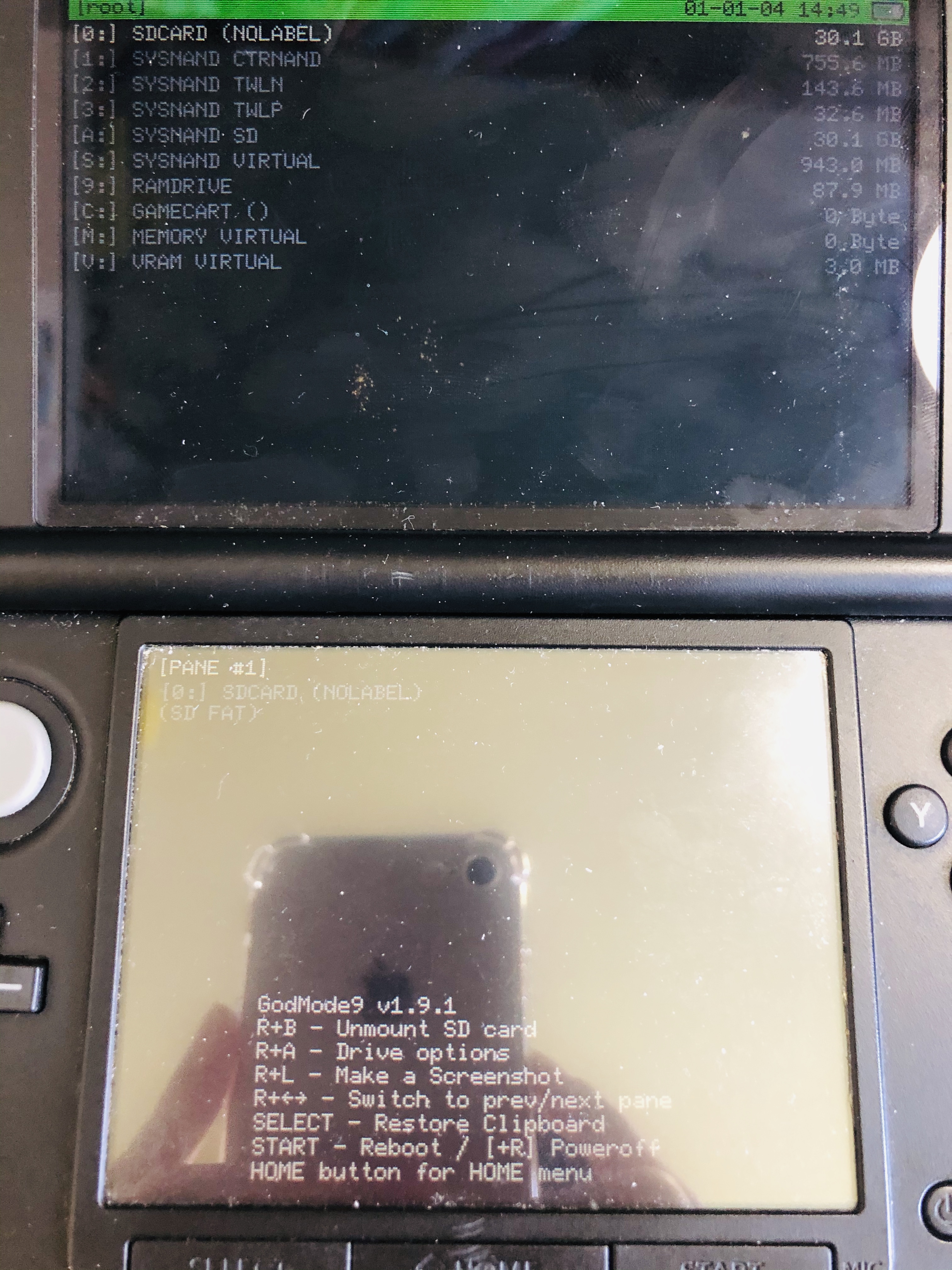
GodMode9 메인입니다
HOME 키를 눌러 메뉴창을 열어줍니다
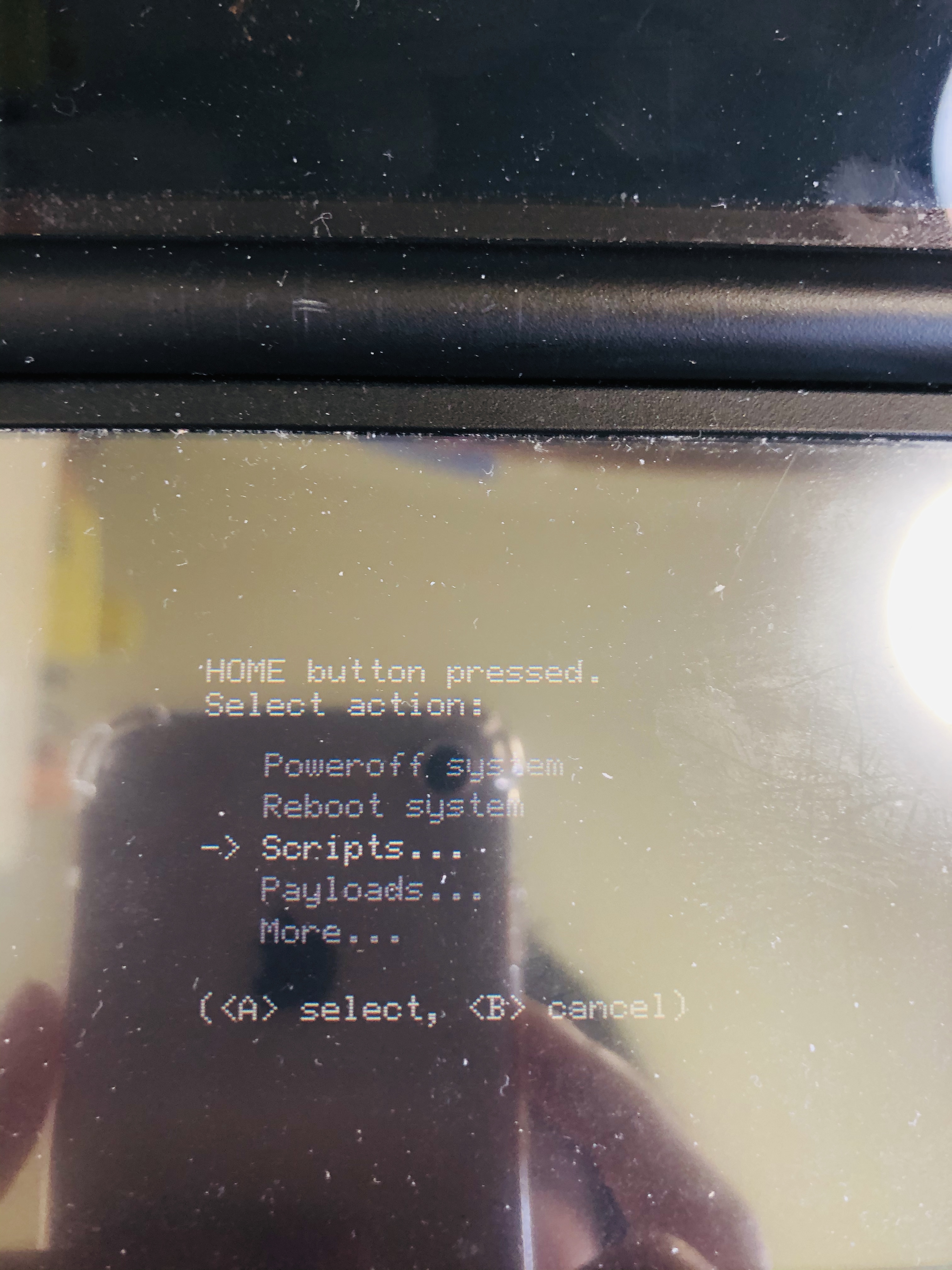
아래화면에 메뉴가 뜨는데
십자키로 조작하고 A를 눌러 Scripts로 들어가줍니다
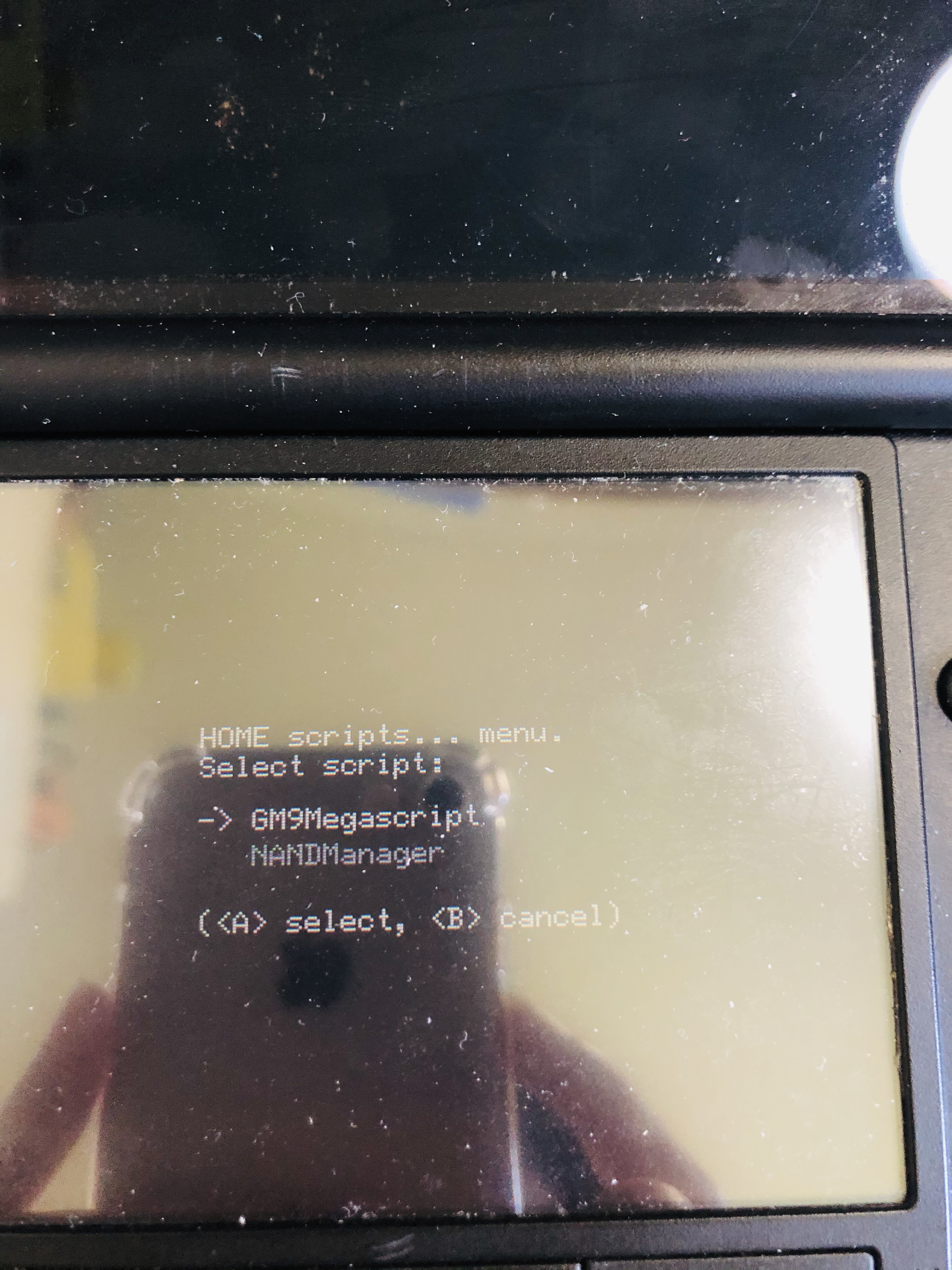
GM9Megascript로 들어가줍니다
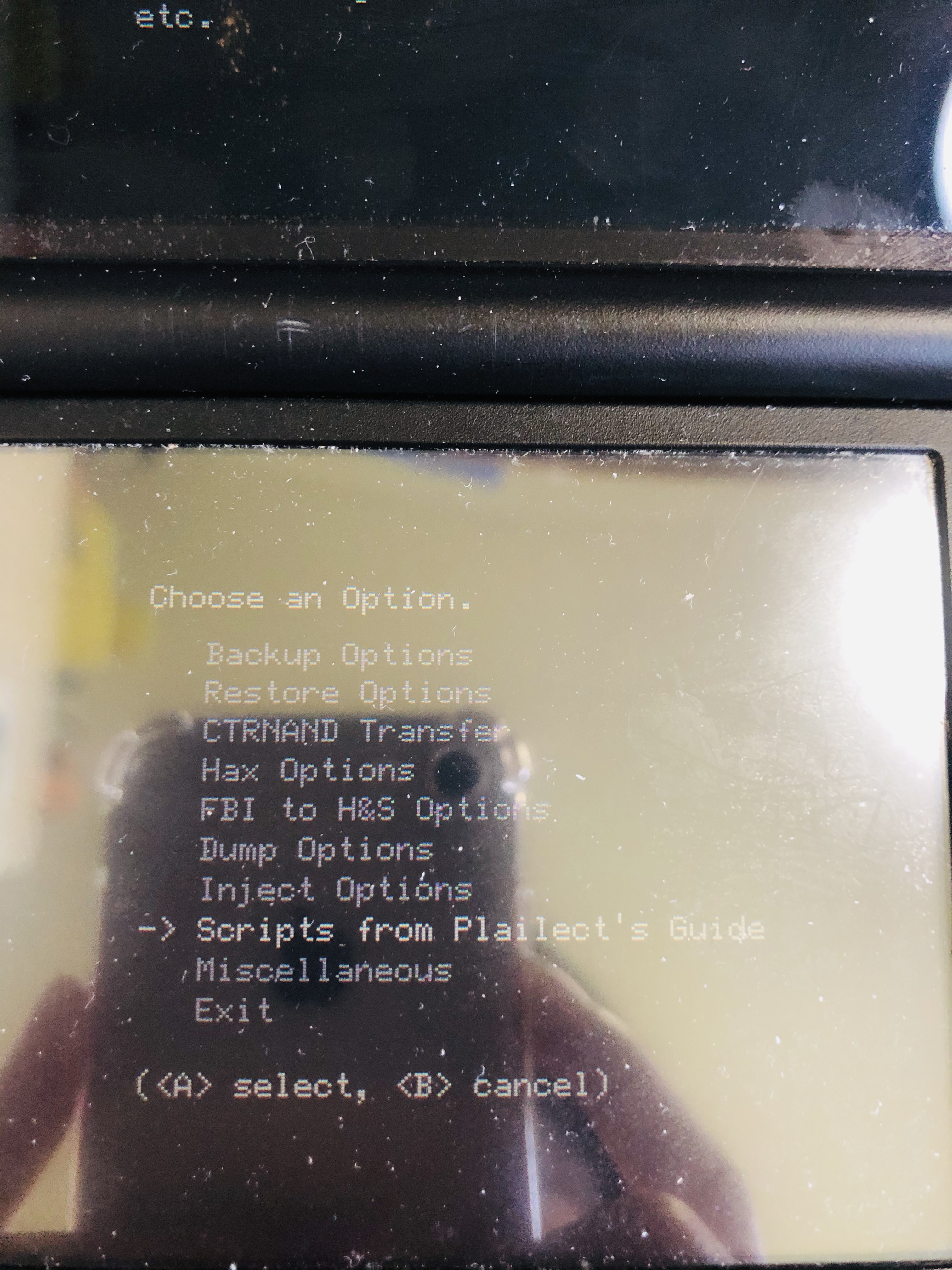
Scripts from Plailect's Guide를 선택해줍니다
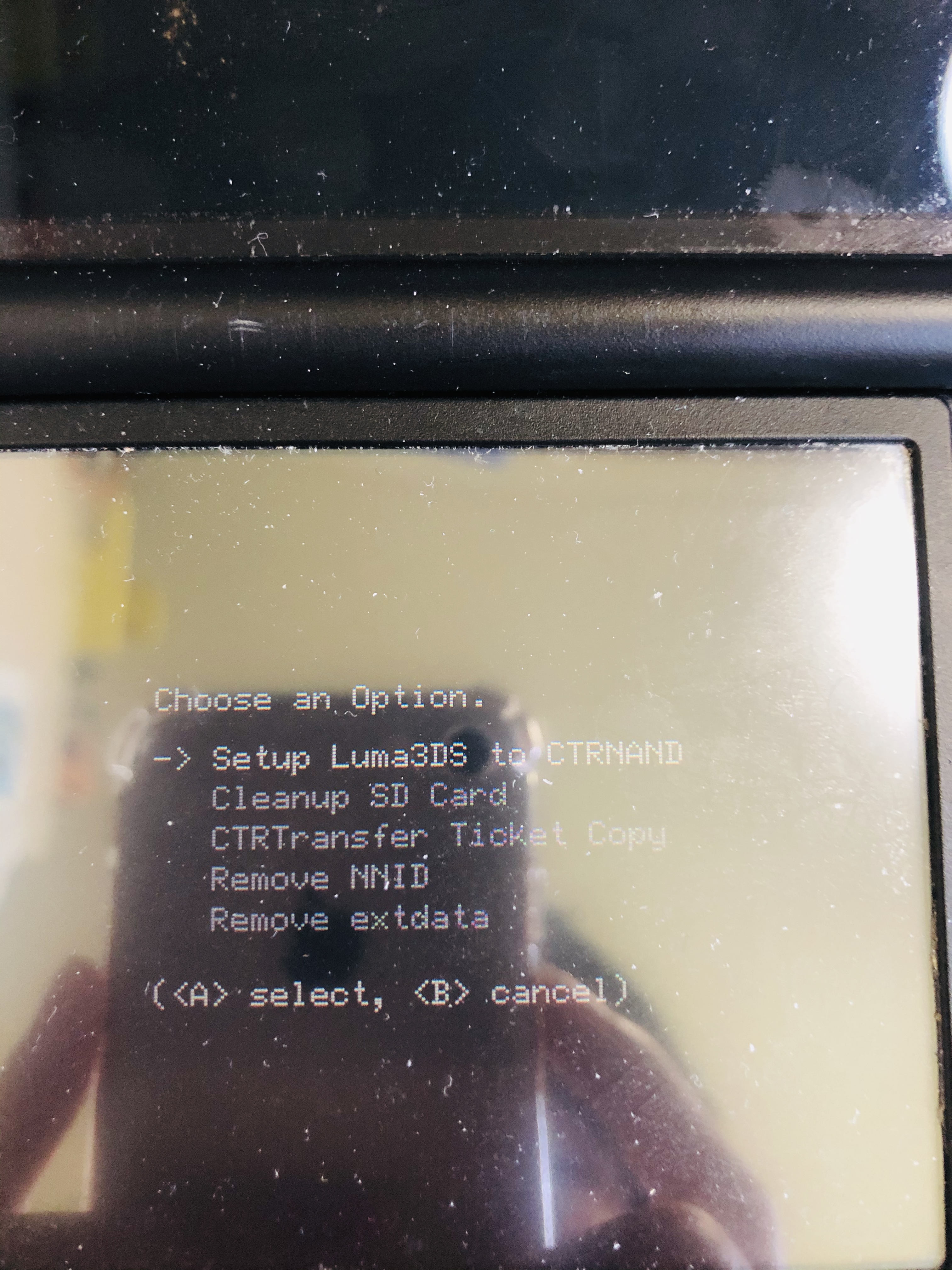
Setup Luma3DS to CTRNAND를 선택해줍니다
그리고 뭐라 뜨는데 A를 눌러 확인을 두번 눌러준 뒤 화면에 표시되는 방향키들을 순서대로 눌러 실행해줍니다
다 되었으면 B를 눌러 뒤로 돌아와줍니다
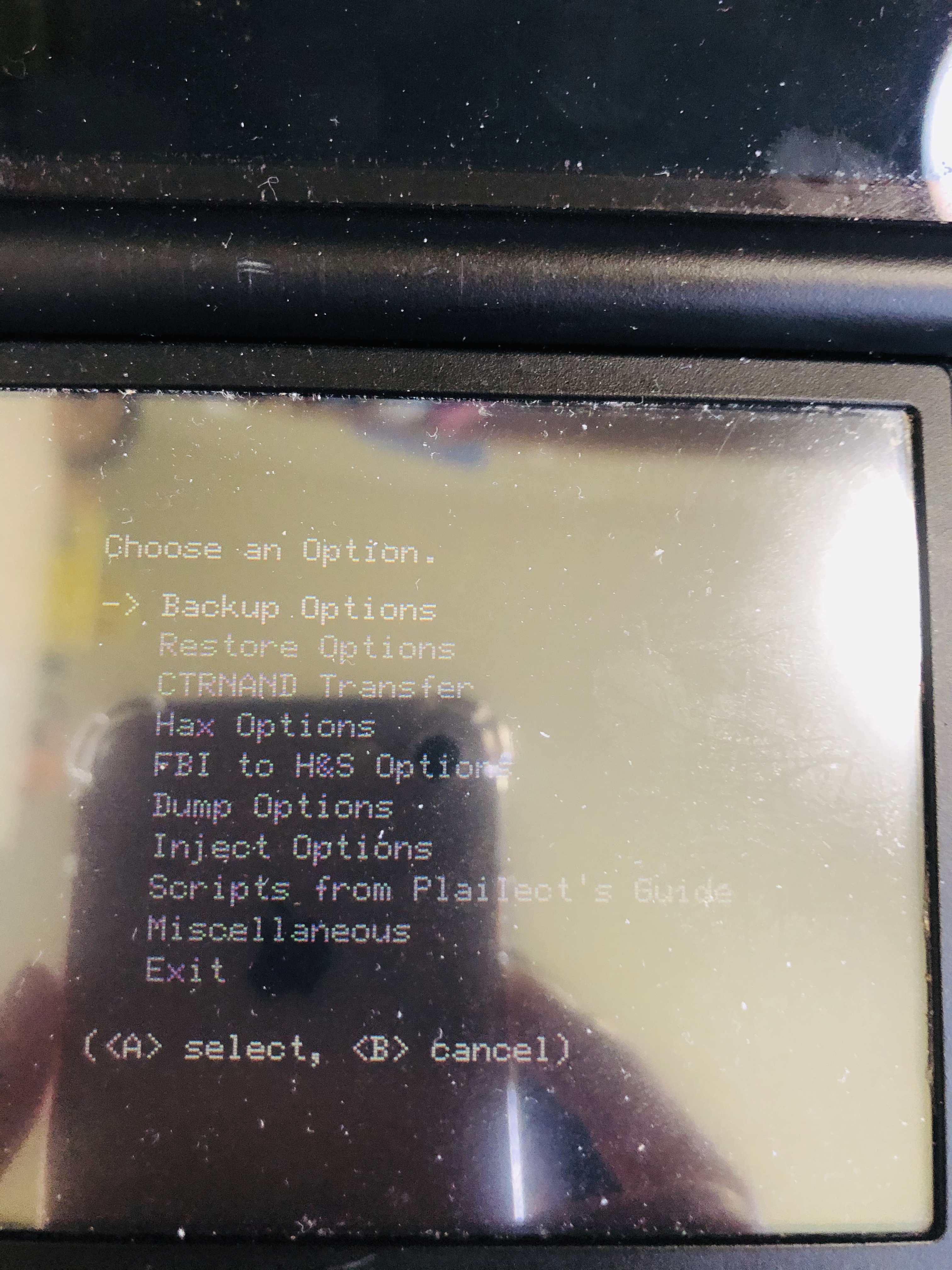
Backup Options를 선택해줍니다
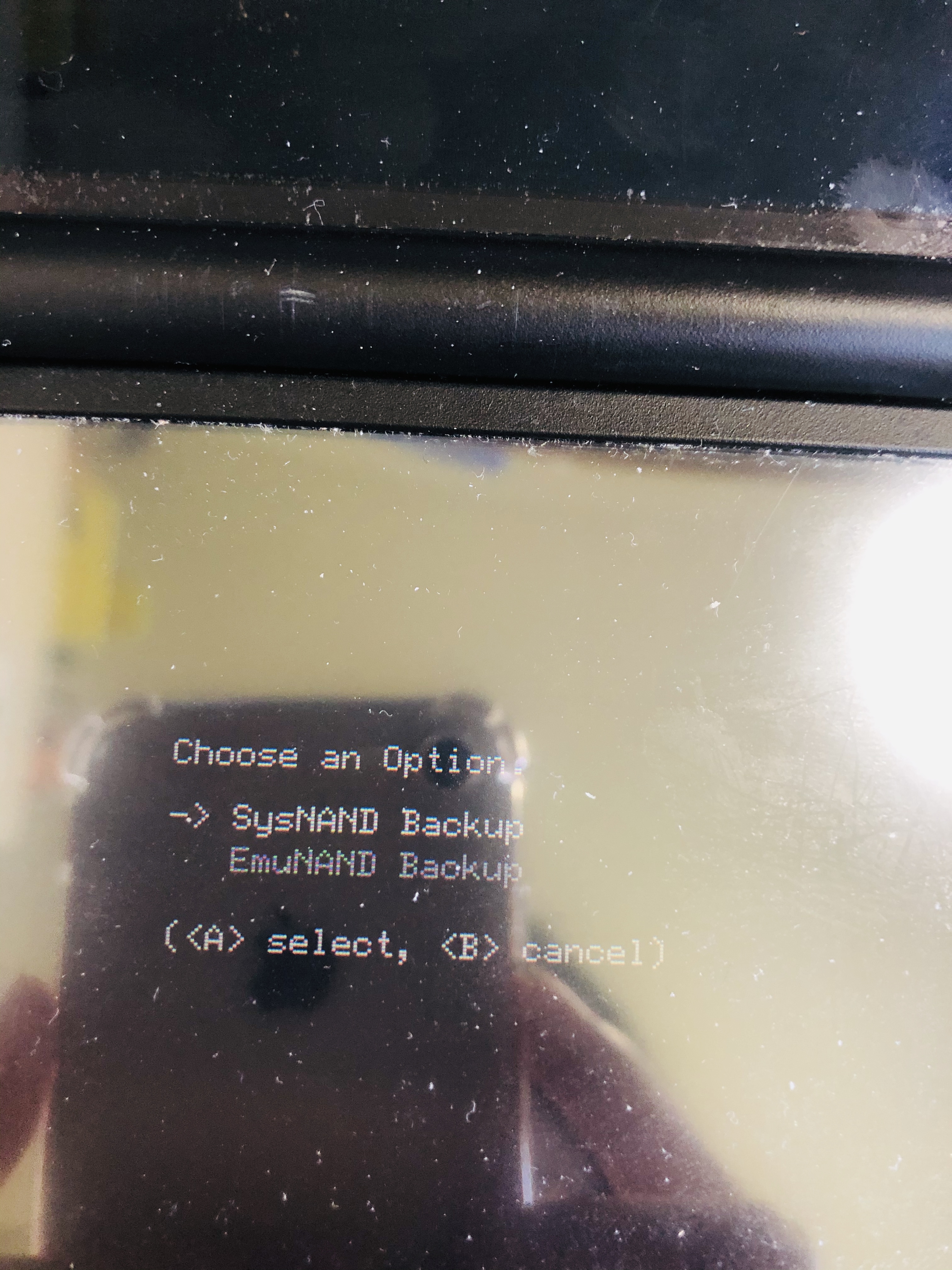
SysNAND Backup을 눌러줍니다
이 작업은 시간이 꽤 걸리니 천천히 기달려주셔야합니다.
다 되었으면 메뉴로 돌아와주고
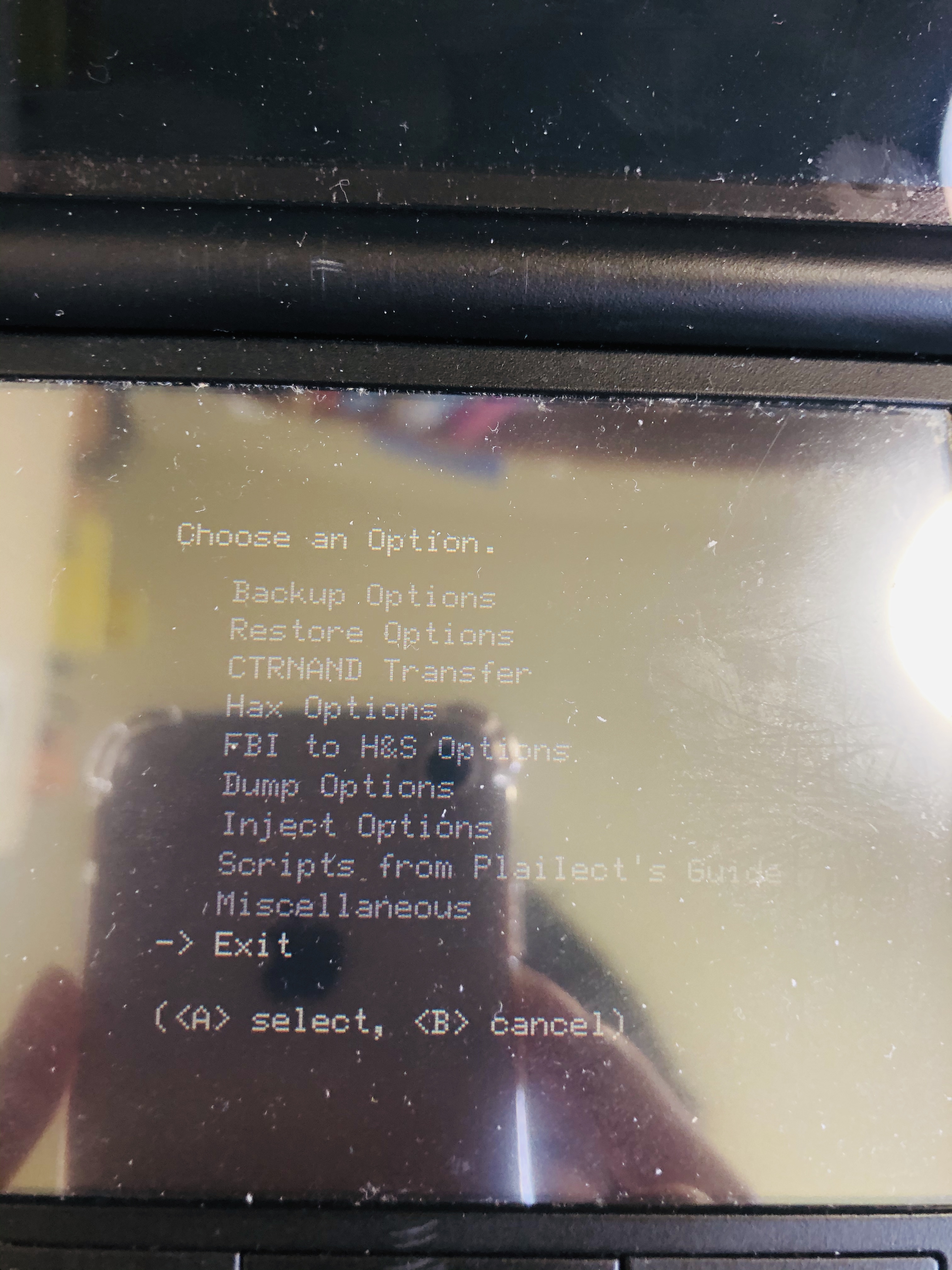
Exit를 눌러 나가줍니다
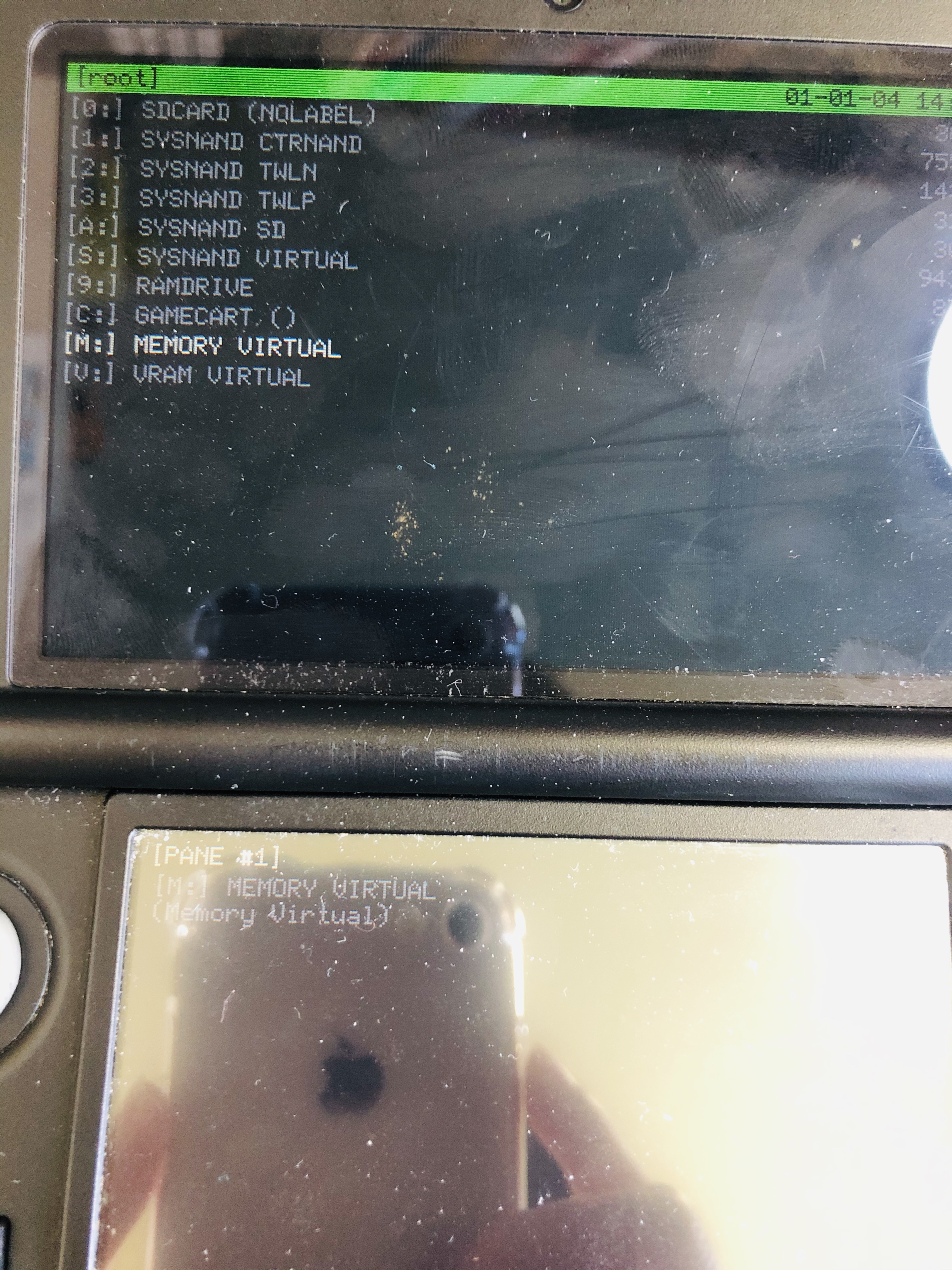
위 화면에서 십자키로 움직이고 A를 눌러 MEMORY VIRTUAL을 선택해줍니다
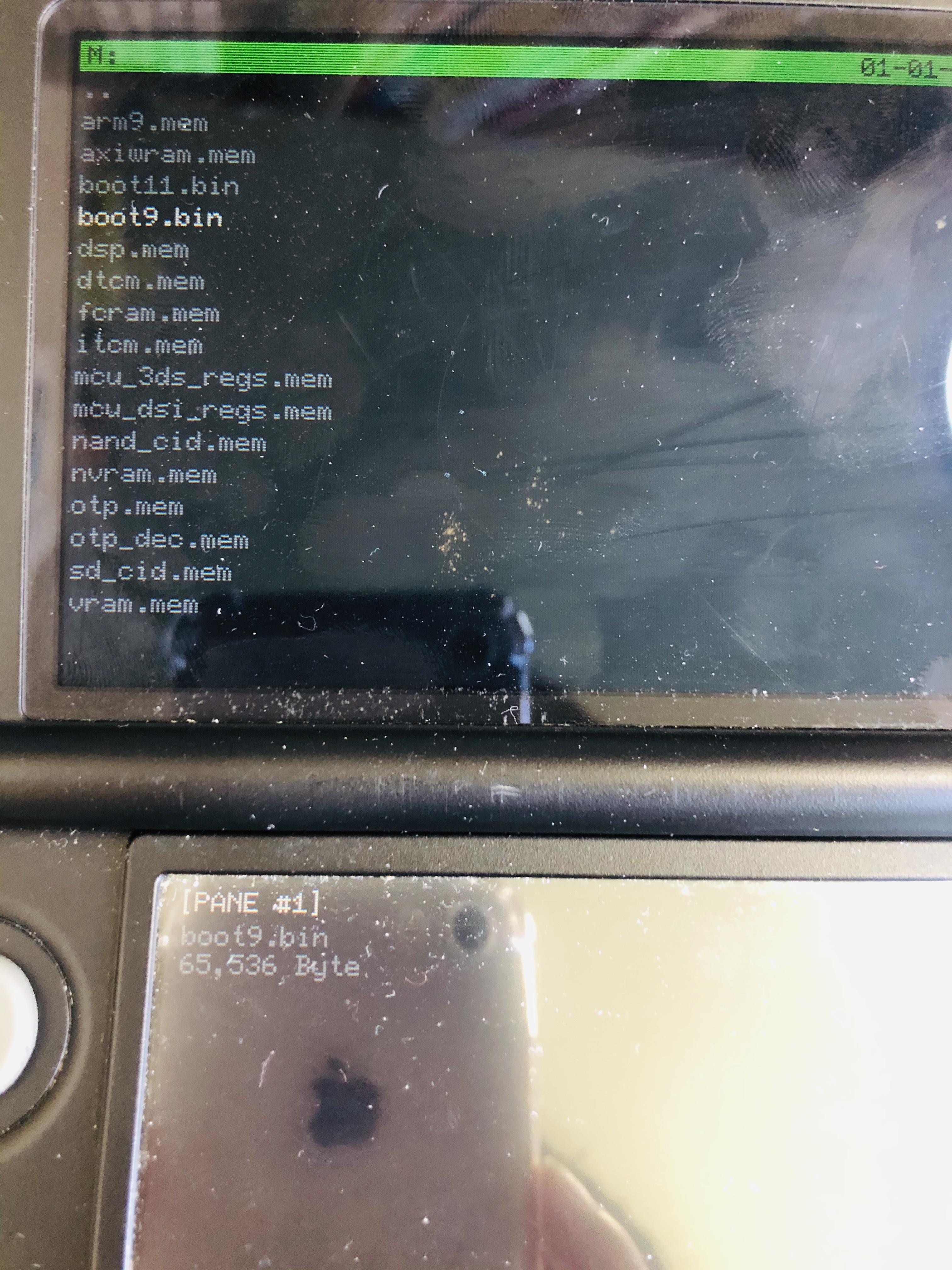
boot9.bin을 선택해줍니다
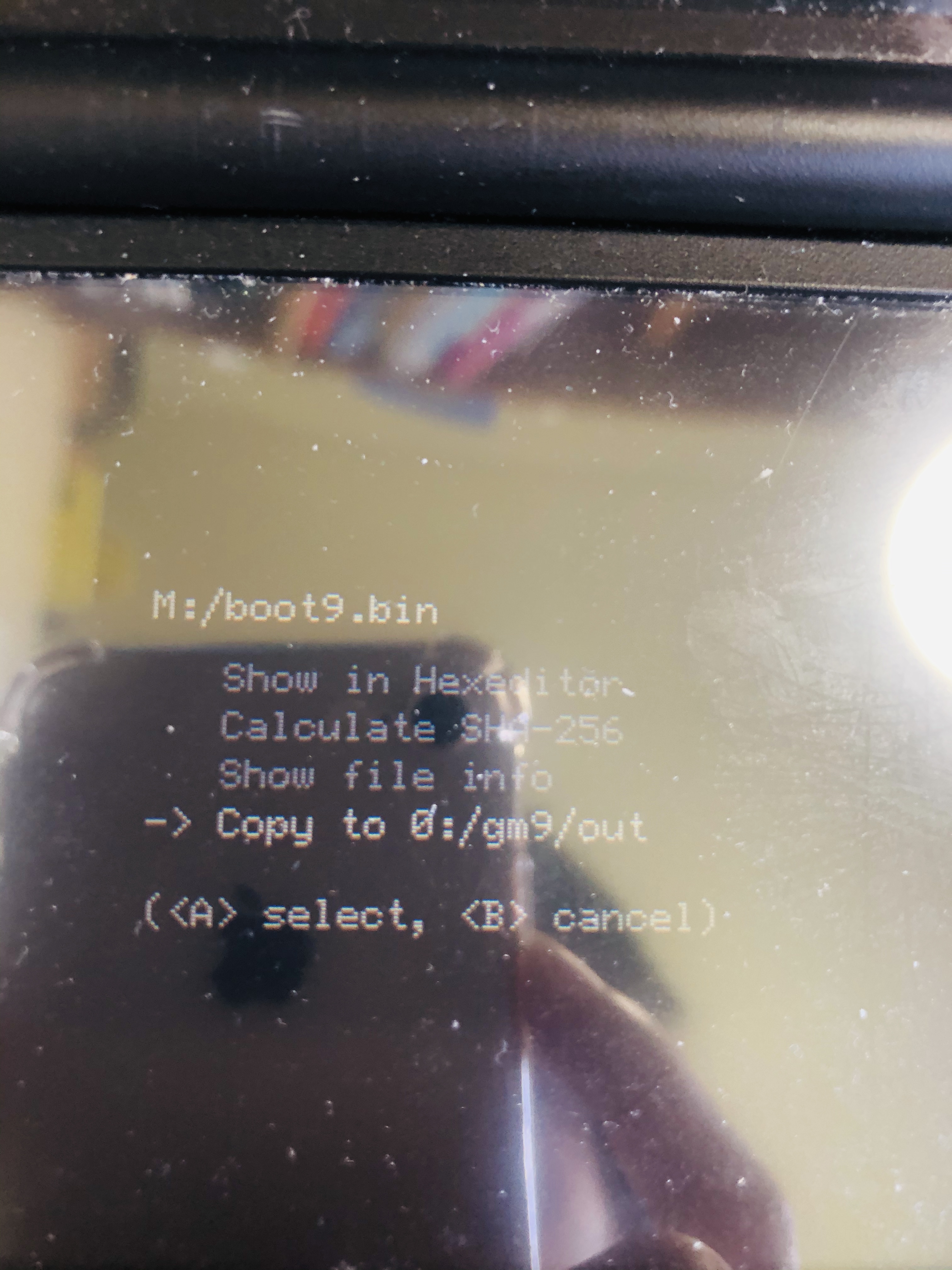
Copy to 0:/gm9/out을 누르고 작업이 완료되면 메인으로 돌아와 START 버튼을 눌러 나가줍니다.
이제 3DS 본체 전원을 끄고 SD카드를 빼서 컴퓨터에 연결해줍니다.

SD카드\gm9\out으로 가면 이 파일들이 있는데 이 파일들이 백업본이므로 따로 복사해두고 간수를 잘하셔야 합니다
여기까지가 백업까지 끝입니다.
다음 포스팅에서는 본격적으로 게임파일(cia파일이나 3ds파일)을 넣는법을 알아보도록 하겠습니다.
수고하셨습니다~
- cia파일 설치방법 Part.2도 완성했습니다. 아래 링크타고 가주세요
https://logical02.tistory.com/10
.3ds .cia 파일을 닌텐도 3DS에 본격적으로 설치해보자! - 3DS에 게임넣는법 Part.2
저번 글에서 3DS에 게임을 넣기 위해 커스텀펌웨어(커펌) 설치 방법을 알려드렸었습니다. https://logical02.tistory.com/8 닌텐도 3DS에 R4칩 없이 커펌(커스텀펌웨어) 3DS Luma Firmware Bannerbomb을 설치해보..
logical02.tistory.com
'닌텐도 > 3DS' 카테고리의 다른 글
| 닌텐도 3DS 커스텀펌웨어(커펌) 삭제하고 순정상태로 되돌려보자! - 3DS 순정 복구 방법 (46) | 2020.05.20 |
|---|---|
| .3ds .cia 파일을 닌텐도 3DS에 본격적으로 설치해보자! - 3DS에 게임넣는법 Part.2 (26) | 2020.05.14 |
| 닌텐도 3DS에 R4칩 없이 커펌(커스텀펌웨어) 3DS Luma Firmware Bannerbomb을 설치해보자! - Part.1 (42) | 2020.05.13 |